converteer MPG / MPEG naar MP4 met hoge snelheid en hoge beeld- / geluidskwaliteit.
- Converteer AVCHD naar MP4
- Converteer MP4 naar WAV
- Converteer MP4 naar WebM
- Converteer MPG naar MP4
- Converteer SWF naar MP4
- Converteer MP4 naar OGG
- Converteer VOB naar MP4
- Converteer M3U8 naar MP4
- Converteer MP4 naar MPEG
- Ondertitels in MP4 insluiten
- MP4-splitters
- Verwijder audio van MP4
- Converteer 3GP-video's naar MP4
- MP4-bestanden bewerken
- Converteer AVI naar MP4
- Zet MOD om naar MP4
- Converteer MP4 naar MKV
- Converteer WMA naar MP4
- Converteer MP4 naar WMV
Hoe MOV naar AVI te converteren met behulp van 3 Top-listed Tools op vereenvoudigde manieren
 Bijgewerkt door Lisa Ou / 18 okt 2021 16:30
Bijgewerkt door Lisa Ou / 18 okt 2021 16:30MOV-bestandsindeling staat altijd bekend om het leveren van bestanden van betere kwaliteit, de mogelijkheid om de geluids- en beeldkwaliteit en resoluties te verbeteren. Het is een QuickTime-bestandsindeling die gebruikmaakt van de eigen compressie van Apple-apparaten die veel verschillende videoformaten en multimedia kunnen bevatten. Als je een Mac-gebruiker bent, ben je het MOV-bestandsformaat zeker al tegengekomen. MOV heeft echter een grote bestandsgrootte in vergelijking met andere multimedia-indelingen en is niet flexibel zoals AVI. Als je een video met je vrienden wilt delen, is het converteren naar AVI de beste keuze, omdat er een extra codec voor nodig is om op Windows of op niet-iOS-apparaten af te spelen. Dit artikel geeft essentiële informatie over de beste conversietools die u kunt gebruiken om MOV naar AVI te converteren.
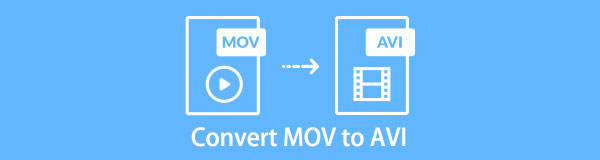

Gidslijst
1. Waarom u MOV naar AVI moet converteren
Er zijn veel beschikbare formaten om uit te kiezen op het gebied van videobestandsformaten en het kan een moeilijke beslissing zijn om de beste te selecteren. U moet bijvoorbeeld afspeelbare dvd's maken, het AVI-bestandsformaat is het beste en het startpunt. Een andere is dat wanneer je een videobestand gaat delen, het het beste is als het in AVI-bestandsformaat is vanwege de mogelijkheid om op de meeste computers te worden afgespeeld.
Met dat, als je je nog steeds afvraagt wat de redenen en voordelen zijn van het converteren van .MOV naar .AVI in plaats van andere formaten, presenteert dit artikel je de belangrijkste informatie die het waard is om te lezen en te overwegen voordat je het conversieproces uitvoert.
- Ten eerste kunt u door het converteren van MOV naar AVI werken met een breed scala aan bewerkings- en compressieprogramma's die worden ondersteund door meerdere video- of audiostreams.
- Door ze naar AVI te converteren, kan uw video de algehele kwaliteit verbeteren, aangezien AVI uitvoer van hoge kwaliteit met een redelijke bestandsgrootte ondersteunt. Daarmee helpt het ook om het geheugen van uw opslagapparaat te optimaliseren.
- Ten slotte moet u .MOV naar .AVI converteren omdat het minder compressie gebruikt dan MOV en het wordt beschouwd als een van de meest populaire en meest gebruikte bestandsindelingen. Daarmee kun je zonder problemen met je video werken.
Met dat in gedachten zijn de bovengenoemde redenen goed genoeg om te overwegen ze te converteren.
Video Converter Ultimate is de beste video- en audio-conversiesoftware die MPG / MPEG naar MP4 kan converteren met hoge snelheid en hoge beeld- / geluidskwaliteit.
- Converteer elke video / audio zoals MPG, MP4, MOV, AVI, FLV, MP3, enz.
- Ondersteuning van 1080p / 720p HD en 4K UHD video-conversie.
- Krachtige bewerkingsfuncties zoals bijsnijden, bijsnijden, roteren, effecten, verbeteren, 3D en meer.
2. Hoe MOV naar AVI te converteren
Als jij een van die mensen bent die nog steeds op zoek is naar de beste manieren en converter om .MOV naar AVI te converteren, heb je al het beste artikel gevonden dat aan je behoeften voldoet. Hier presenteren we de beste oplossing die u kunt gebruiken.
Hoe MOV naar AVI te converteren met FoneLab Video Converter Ultimate
Bovenaan de leaderboards staat de FoneLab Video Converter Ultimate. Het is een convertersoftware die video converteert naar een ander bestandsformaat en tegelijkertijd de algehele kwaliteit behoudt. Het heeft gebruiksvriendelijke functieknoppen en een gebruiksvriendelijke interface waarmee u het gemakkelijk kunt gebruiken. Bovendien is een van de vele opmerkelijke functies dat u MOV-bestanden kunt converteren naar AVI-indeling en omgekeerd. Wat meer gebruikers van Windows- of Mac-computers aantrekt, is dat u hiermee ook batchconversies kunt uitvoeren, uw video kunt bewerken en nog veel meer voordat u deze opslaat. Hieronder vindt u de belangrijkste stappen die u moet volgen:
Video Converter Ultimate is de beste video- en audio-conversiesoftware die MPG / MPEG naar MP4 kan converteren met hoge snelheid en hoge beeld- / geluidskwaliteit.
- Converteer elke video / audio zoals MPG, MP4, MOV, AVI, FLV, MP3, enz.
- Ondersteuning van 1080p / 720p HD en 4K UHD video-conversie.
- Krachtige bewerkingsfuncties zoals bijsnijden, bijsnijden, roteren, effecten, verbeteren, 3D en meer.
Stap 1Download en installeer de FoneLab Video Converter Ultimate. Start vervolgens de software om door de interface te navigeren.

Stap 2Voeg in de hoofdinterface uw MOV-bestand toe of sleep het naar de plusteken (+) knop of klik op de kleine Bestand toevoegen knop rechtsboven.

Stap 3Daarna voeg of sleep je de MOV bestand, toont het u de andere functies zoals bewerken, bijsnijden en ondertitels inschakelen in het onderste gedeelte. Klik in ons geval gewoon op het uitvoerformaatpaneel aan de rechterkant. Kies dan AVI.
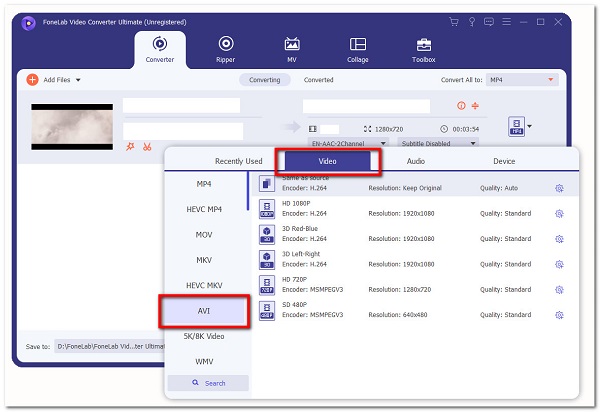
Stap 4Klik ten slotte op de Alles omzetten knop en het wordt opgeslagen in de map die u op uw apparaat hebt geselecteerd.
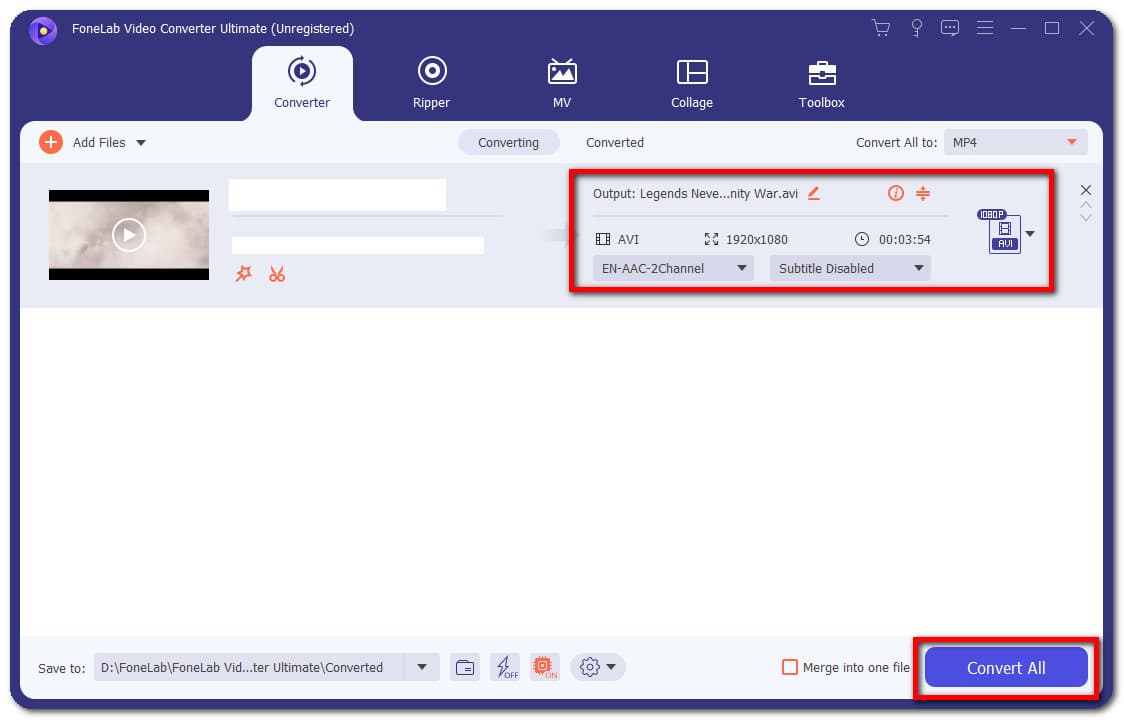
Hoe MOV naar AVI te converteren met Adobe Premiere
Adobe Premiere is videobewerkingssoftware voor het eenvoudig maken, toevoegen van audio- en video-effecten, het manipuleren en exporteren van video-inhoud in elk bestandsformaat. Het wordt meestal gebruikt door editors met een professioneel niveau van expertise, omdat het meer dan genoeg kan zijn voor de meeste videobewerkingssituaties. Daarmee kan het gebruik van deze tool een ingewikkelde taak zijn. Gelukkig presenteren we u de vereenvoudigde stappen voor uw gemak. Dit zijn de basisstappen die u moet volgen:
Stap 1Download en installeer eerst Adobe Premiere op uw computer en open het vervolgens om de interface te zien.
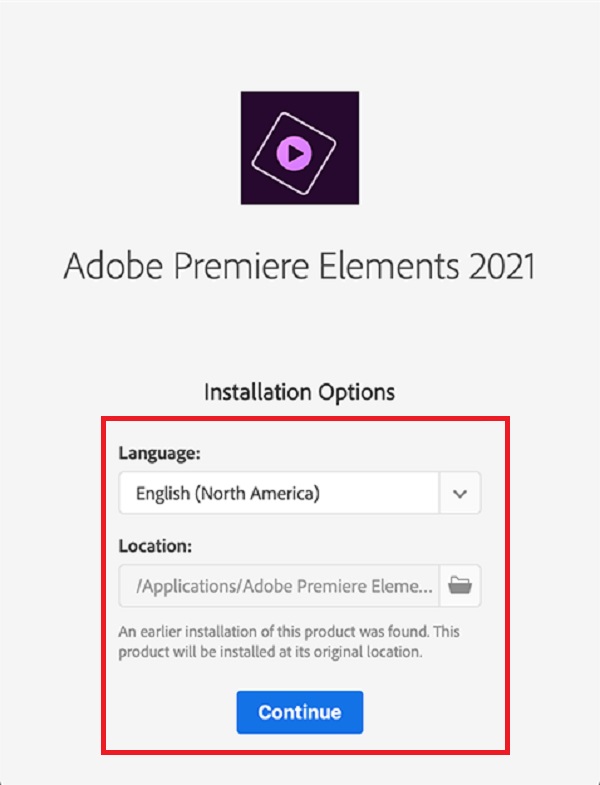
Stap 2Klik in de hoofdinterface op het Dien in op het linker bovengedeelte. Klik daarna op import Bestand. Selecteer vervolgens uw MOV-bestand dat u wilt converteren of u kunt uw bestand gewoon op de tijdlijn neerzetten.
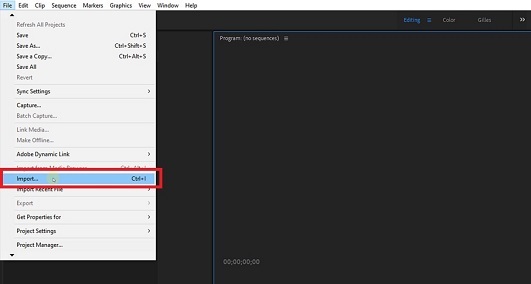
Stap 3Ga daarna opnieuw naar het paneel Bestand, klik op Exporteren, En vervolgens Media. Het zal het exportvoorinstellingenpaneel openen, ga naar Exporteer instellingenen kies vervolgens de uitvoer van het AVI-bestandsformaat. Zoek daarna de map waarin u uw geconverteerde bestand wilt opslaan.
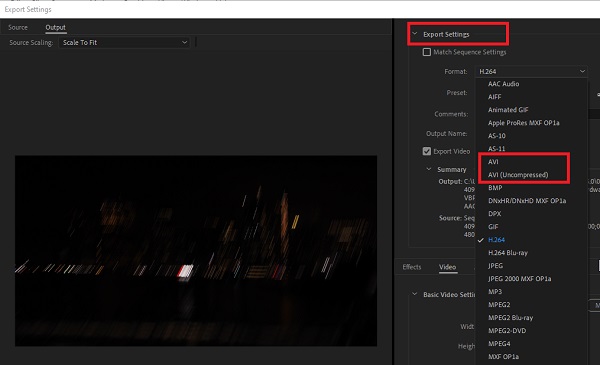
Stap 4Klik ten slotte op de Exporteren knop aan de onderkant. Wanneer de weergave is voltooid, wordt deze automatisch opgeslagen in de door u geselecteerde map op uw apparaat.

Hoe MOV online naar AVI te converteren
Converteren met een online tool is een alternatieve oplossing als je MOV naar AVI wilt converteren zonder extra apps, tools of software te installeren waarmee je MOV gratis naar AVI kunt converteren. Toch, als u online wilt converteren, kunt u dit in CloudConvert converteren. Het is een gratis online converter die je videobestanden converteert naar andere formaten, maar met een aantal beperkingen in bestandsgrootte en bewerkingstools. Hieronder staan de te volgen stappen:
Stap 1Ga naar cloudconvert.com. Selecteer in de interface MOV naar AVI.
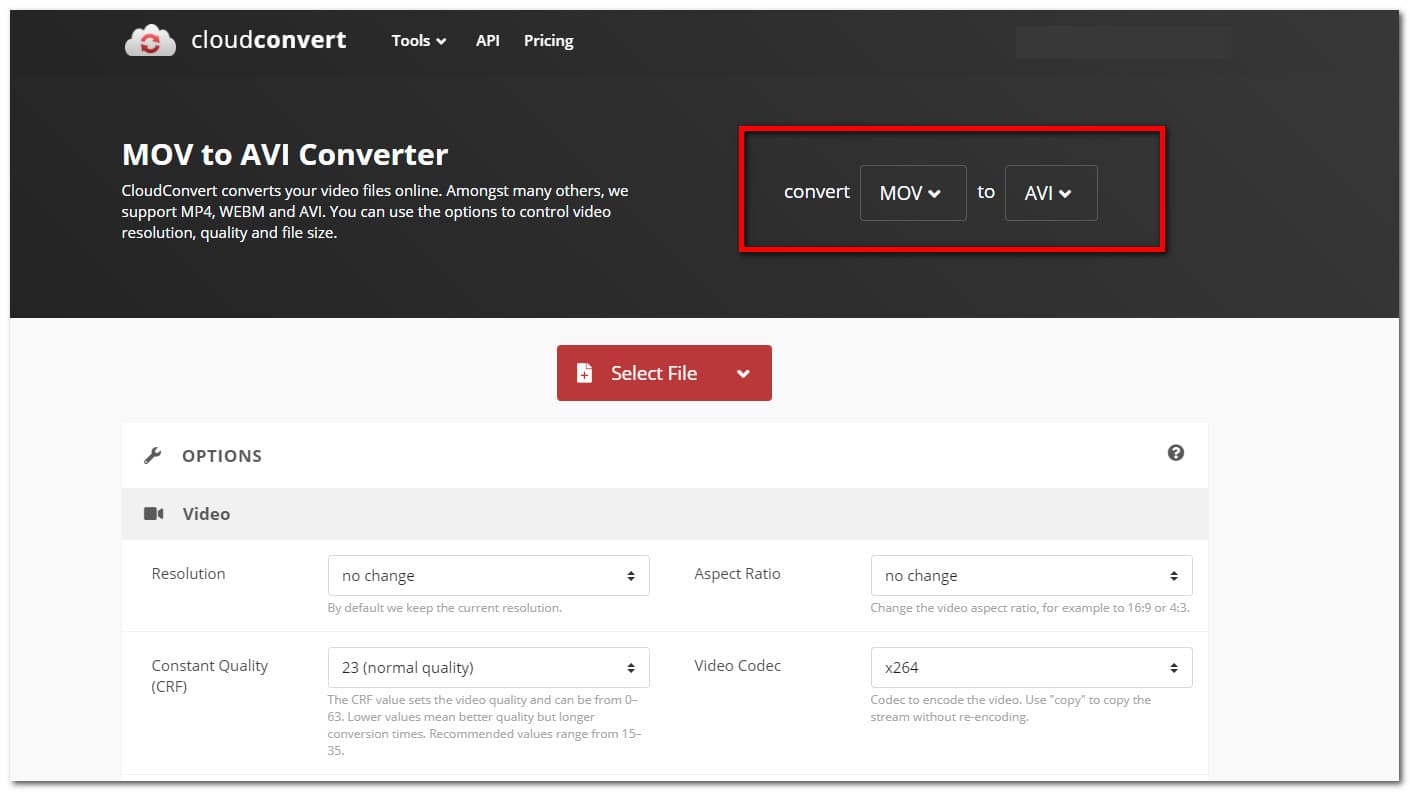
Stap 2Klik vervolgens op de Selecteer bestand knop of sleep uw bestand in de plusteken (+) knop.

Stap 3Klik na het toevoegen of slepen van het bestand op de Converteren knop. Wanneer de weergave is voltooid, klikt u op de groen gekleurde knop Downloaden en wordt deze automatisch gedownload en opgeslagen op uw apparaat.
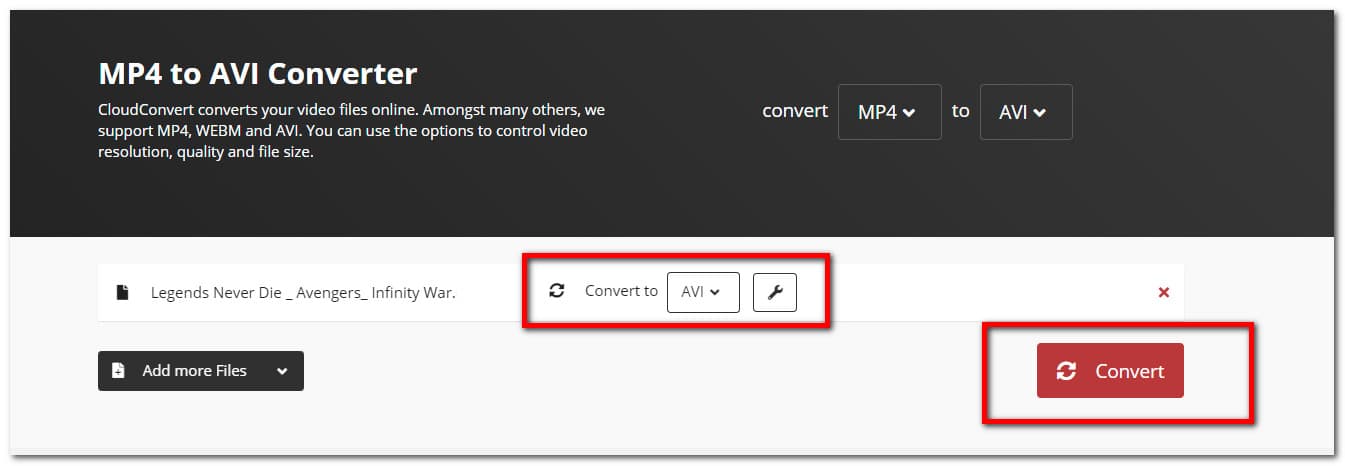
Video Converter Ultimate is de beste video- en audio-conversiesoftware die MPG / MPEG naar MP4 kan converteren met hoge snelheid en hoge beeld- / geluidskwaliteit.
- Converteer elke video / audio zoals MPG, MP4, MOV, AVI, FLV, MP3, enz.
- Ondersteuning van 1080p / 720p HD en 4K UHD video-conversie.
- Krachtige bewerkingsfuncties zoals bijsnijden, bijsnijden, roteren, effecten, verbeteren, 3D en meer.
3. Volledige vergelijkingstabel tussen 3 MOV naar AVI-converters
| FoneLab Video Converter Ultimate | Adobe Premiere | Online-omzetter (CloudConvert) | |
| Uitvoerkwaliteit | Hoge kwaliteit | Kwaliteitsoutput | Kwaliteitsoutput |
| Conversiesnelheid | Snel conversieproces | Langzaam weergaveproces | Langzaam weergaveproces |
| Met Aanpassingstool | Ja | Ja | Ja |
| Ondersteuning voor bulkconversies | Ja | Nee | Ja |
| Conversie zonder verlies | lossless | lossy | lossy |
| Grootte uitvoerbestand | Kleine en redelijke bestandsgrootte | Grote bestandsgrootte | Grote bestandsgrootte |
| Ondersteunde besturingssystemen | Windows en Mac | Windows en Mac | Windows en Mac |
4. Veelgestelde vragen over het converteren van MOV naar AVI
1. Is het goed om een video naar andere bestandsformaten te converteren?
Als je een video hebt die niet compatibel is of niet past bij je apparaat of taken die je doet, ja. Converteren is goed omdat het je kan helpen bij veel aspecten zoals die hierboven zijn genoemd. Moreso, als je wilt converteren, is de beste tool voor jou de FoneLab Video Converter Ultimate.
2. Kan ik MOV naar MP4 converteren?
Zeker ja. Als u MOV naar MP4 wilt converteren, is uw go-to-software de FoneLab Video Converter Ultimate. U kunt uw conversietaak uitvoeren met behulp van het gebruiksvriendelijke functieaspect.
3. Heeft het converteren van MOV invloed op de audio?
Over het algemeen heeft het converteren van MOV naar andere bestandsindelingen geen invloed op de kwaliteit ervan. Bovendien heeft het geen invloed op de audiokwaliteit van de video. Conversie verandert alleen het bestandsgegevensformaat, het interfereert niet met het interne aspect van het bestand dat wordt geconverteerd.
Conclusie
Daarom zijn de hierboven genoemde oplossingen meer dan voldoende om u naar een uitstekende output te begeleiden. U hoeft geen erg gecompliceerde tool te gebruiken om aan uw conversiebehoeften te voldoen. U hoeft alleen maar te vinden wat het beste bij uw behoeften past. Zoals door velen bewezen, FoneLab Video Converter Ultimate kan flexibel zijn om de taak te bereiken die u wilt doen.
Video Converter Ultimate is de beste video- en audio-conversiesoftware die MPG / MPEG naar MP4 kan converteren met hoge snelheid en hoge beeld- / geluidskwaliteit.
- Converteer elke video / audio zoals MPG, MP4, MOV, AVI, FLV, MP3, enz.
- Ondersteuning van 1080p / 720p HD en 4K UHD video-conversie.
- Krachtige bewerkingsfuncties zoals bijsnijden, bijsnijden, roteren, effecten, verbeteren, 3D en meer.
